- Tøm papirkurv
- Slet Mail App
- Ryd cache på Mac
- Få mere lagerplads på Mac
- Få Chrome til at bruge mindre RAM
- Hvor er Diskværktøj på Mac
- Tjek historik på Mac
- Control + Alt + Delete på Mac
- Tjek Hukommelse på Mac
- Tjek historik på Mac
- Slet en app på Mac
- Ryd Cache Chrome på Mac
- Tjek lager på Mac
- Ryd browsercache på Mac
- Slet favorit på Mac
- Tjek RAM på Mac
- Slet browserhistorik på Mac
Hurtige metoder til at komprimere PDF på Mac uden problemer
 Opdateret af Lisa Ou / 20. oktober 2023 09:15
Opdateret af Lisa Ou / 20. oktober 2023 09:15Vær hilset! Jeg bruger PDF-filer til mit daglige arbejde på kontoret, og min Mac har fungeret problemfrit, fordi hver PDF kun bruger lidt lagerplads. Men efterhånden som måneder er gået, er de PDF-filer, jeg har gemt, hobet sig op, og de har brugt meget plads på min Mac-lagerplads. Jeg burde slette dem, men jeg har muligvis stadig brug for filerne i fremtiden, så jeg tænker nærmere. Derfor vil jeg gerne vide, hvordan man komprimerer en PDF-fil på Mac i stedet for. Hjælp venligst.
PDF-filer bruges ofte til arbejds- eller skoleprojekter. Som nævnt i ovenstående scenarie optager hver af dem kun lidt plads på din Mac-lagerplads, men når de først kompilerer over tid, vil de helt sikkert forbruge mere, især da Mac stadig har lagerbegrænsninger. PDF-filer er dog også ofte vigtige, da de indeholder forskellige oplysninger, som du sandsynligvis vil få brug for selv i fremtiden. Du kan således ikke nemt slette dem fra din Mac. Heldigvis er der stadig en måde at få mere plads på, og det er komprimering. Når det er sagt, stå ved, da denne artikel bringer dig de mest bekvemme strategier til at komprimere en PDF-fil. Hver del indeholder allerede enkle retningslinjer, så komprimer dine PDF'er hurtigt med følgende dele.
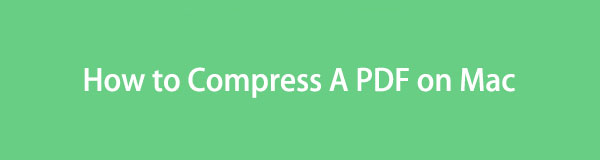

Guide liste
Del 1. Sådan komprimeres en PDF på Mac
Nedenfor er de hurtige teknikker til at komprimere dine PDF-filer på en Mac.
Mulighed 1. Sådan komprimeres en PDF på Mac Preview
Mac har en indbygget filfremviser kaldet Preview. Det er kendt at forhåndsvise billedfiler i forskellige formater, men nogle mennesker ved måske ikke, at du også kan se PDF-filer med det, og det slutter ikke der. Preview har også en funktion, der giver dig mulighed for komprimere filer på din Mac. Derfor er det den primære teknik, du kan stole på for at komprimere dine filer. Du vil finde det problemfrit at behandle på grund af Finders enkle grænseflade og muligheder.
Efterlign de upræcise anvisninger nedenfor for at komprimere en PDF på Mac Preview:
Trin 1Indtast Finder ved hjælp af dets ikon på Dock, og recents mappe vil automatisk blive vist i vinduet. Rul gennem filerne og åbn de andre mapper, hvis du skal, for at finde og åbne den PDF-fil, du ønsker at komprimere.
Trin 2Forvent, at PDF-filen vises på forhåndsvisning. Tryk derefter på fanen Filer og klik eksport på den nederste del af menulisten. En dialogboks vil dukke op, så tryk på Kvarts filterstang, Vælg derefter Reducer filstørrelse fra mulighederne. Klik til sidst Gem at komprimere.


Med FoneLab Mac Sweep rydder du system-, e-mail-, foto-, iTunes-junk-filer for at frigøre plads på Mac.
- Administrer lignende billeder og duplikatfiler.
- Vis dig den detaljerede status for Mac med lethed.
- Tøm skraldespanden for at få mere lagerplads.
Mulighed 2. Sådan komprimeres en PDF på Mac Online
En anden metode, du kan navigere i, er at komprimere dine PDF-filer online. Hvis du går ind på Adobe Acrobats hjemmeside, finder du den online PDF-kompressor, den tilbyder. Det er ikke så tilgængeligt som Preview, da besøg på dets websted er pålideligt på internetforbindelsen, men du kan forvente en problemfri proces, hvis du har et stabilt netværk. Det behøver kun, at du uploader, komprimerer og downloader det element, du ønsker at komprimere, og du er godt i gang.
Husk de komfortable trin nedenunder for at forstå, hvordan man komprimerer en PDF-filstørrelse på Mac online:
Trin 1Gå ind på Adobe Acrobats online komprimeringsside og træk din PDF-fil ind i boksen i midten. Eller brug Vælg en fil boksen for at se dine mapper og vælge PDF'en.
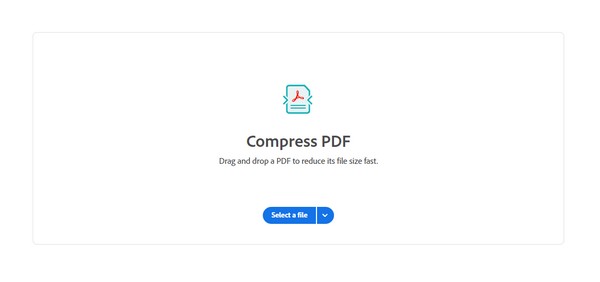
Trin 2Når den er uploadet, skal du vælge dit foretrukne komprimeringsniveau på skærmen og derefter trykke Komprimer. Siden begynder at reducere sin filstørrelse, så vent og klik Hent når det er færdigt
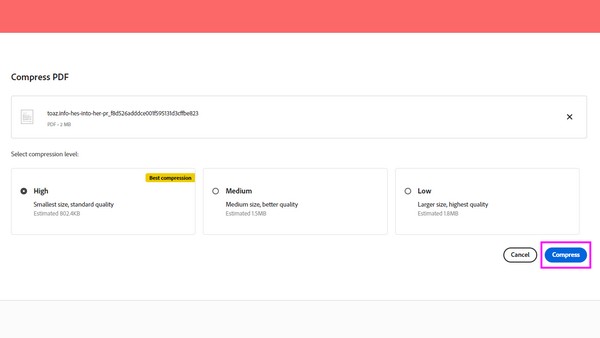
Mulighed 3. Sådan komprimeres en PDF på en Mac-tredjepartsapp
Cisdem PDF Compressor er en app, du nemt kan få fra App Store. Den tilbyder 4 kompressionstilstande; du kan vælge, hvor lille du ønsker, at filen skal være.
Følg de sikre instruktioner nedenfor for at forstå, hvordan du komprimerer PDF-filstørrelsen på Mac ved hjælp af en tredjepartsapp:
Trin 1Find Cisdem PDG kompressor på App Store og få den til at starte på din Mac. Åbn mappen, hvor din PDF er gemt, og træk den ind i app-grænsefladen, når den er vist.
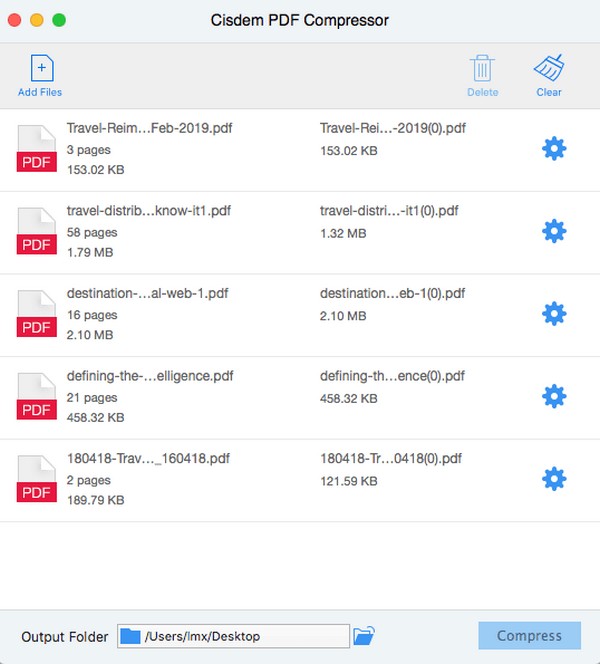
Trin 2Klik på knappen gear ikonet på højre side af PDF'en, og vælg den filstørrelse, du kan lide, når Komprimeringsindstilling dukker op. Så, hit OK for at gemme kompressionsændringerne.
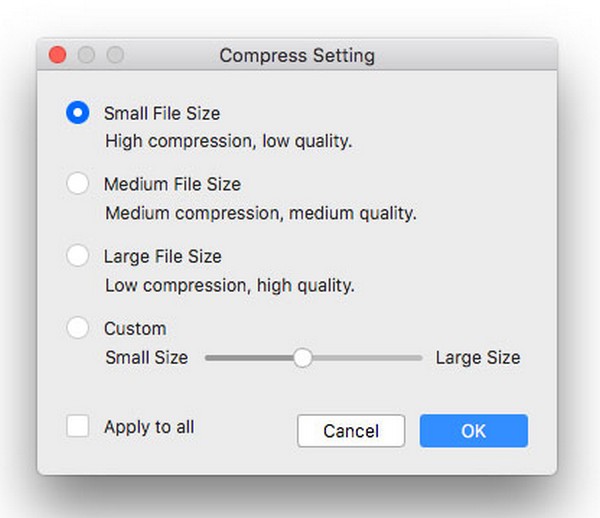
Del 2. Sådan dekomprimeres en PDF på Mac
Hvis du har komprimeret dine filer, skal du også bruge et dekomprimeringsværktøj. FoneLab Mac Sweep har en Unarchiver-funktion, der kan dekomprimer dine filer og giver flere fordele. Du vil vide mere om det, når du udforsker dets grænseflade.

Med FoneLab Mac Sweep rydder du system-, e-mail-, foto-, iTunes-junk-filer for at frigøre plads på Mac.
- Administrer lignende billeder og duplikatfiler.
- Vis dig den detaljerede status for Mac med lethed.
- Tøm skraldespanden for at få mere lagerplads.
Kend den problemfri proces nedenunder til at dekomprimere dine PDF-filer på Mac med FoneLab Mac Sweep:
Trin 1Besøg FoneLab Mac Sweep-webstedet for at se det Gratis download fanen vist under værktøjsbeskrivelserne. Vælg det, og filen vil være på din Mac om kort tid. Overfør det til Applikationer mappe, og start derefter at køre programmet.
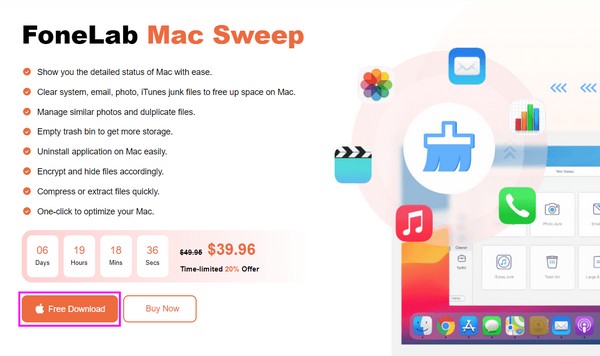
Trin 2Hit på Værktøjskasse boks og klik Unarchiver på følgende skærm. I venstre side af skærmen skal du trække og slippe PDF-filen på boksen, og derefter trykke på dekomprimere knappen til højre for at dekomprimere din fil.
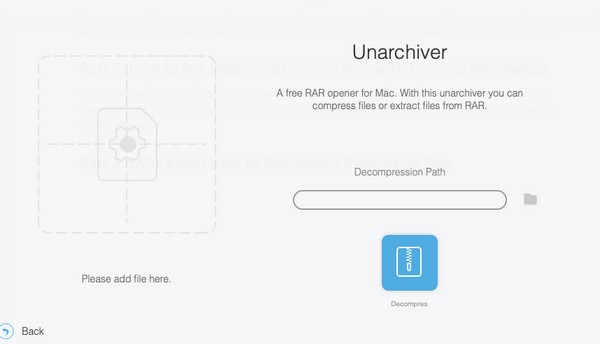
Del 3. Sådan slettes filer på Mac med FoneLab Mac Sweep
Hvis du har komprimeret alle dine PDF-filer, men har brug for mere lagerplads, Kan du bruge FoneLab Mac Sweep en gang til. Adskillige Mac-brugere sætter deres lid til dette værktøj, når det er tid til at mindske deres Mac-skrammel og andre unødvendige data.

Med FoneLab Mac Sweep rydder du system-, e-mail-, foto-, iTunes-junk-filer for at frigøre plads på Mac.
- Administrer lignende billeder og duplikatfiler.
- Vis dig den detaljerede status for Mac med lethed.
- Tøm skraldespanden for at få mere lagerplads.
Accepter nedenstående uberørte instruktioner som en model til at slette filer på en Mac med FoneLab Mac Sweep:
Trin 1Genåbn FoneLab Mac Sweep-programmet og vælg Cleaner når værktøjets primære grænseflade er udstillet. Flere funktioner vil være på den følgende skærm, så klik først på boksen med de data, du vil slette. Vælg derefter Scan under funktionsbeskrivelsen for at scanne dine valgte data. Tryk derefter på Vis.
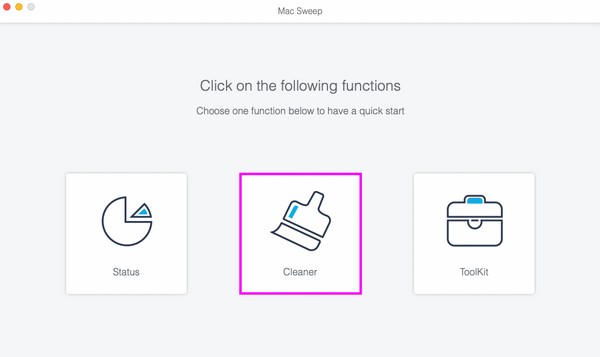
Trin 2Når dine filer er præsenteret og listet på programgrænsefladen, skal du finde de specifikke data, du vil slette, i højre kolonne. I mellemtiden viser venstre kolonne de kategoriserede data, så klik på boksene, der er justeret til hvert element, hvis du vil markere alle. Når du er færdig, skal du trykke på Rens knappen for at slette dine uønskede filer på Mac'en.
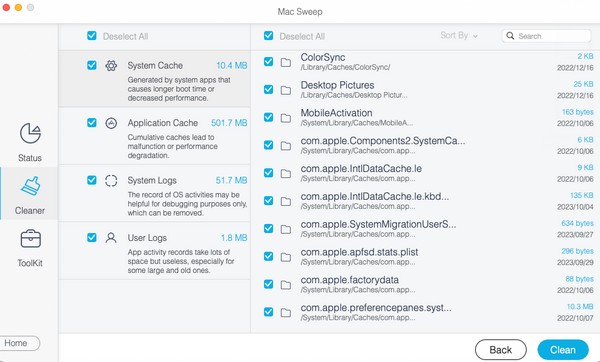
Del 4. Ofte stillede spørgsmål om, hvordan man komprimerer en PDF på Mac
1. Kan jeg reducere en PDF-fil, så jeg kan e-maile den?
Ja du kan. Komprimering eller reduktion af din PDF-filstørrelse giver dig mulighed for at e-maile den med succes. Som mange ved, kan det være svært at sende e-mail-vedhæftede filer, hvis den fil, du ønsker at sende, overstiger størrelsesbegrænsningen. Tjek derfor strategierne ovenfor for at hjælpe dig med at reducere eller komprimere din PDF-filstørrelse.
2. Hvorfor er mine PDF-filer så store?
Indholdet af dine PDF-filer kan indeholde adskillige billeder, hvilket øger størrelsen. Eller flere skrifttyper skal være undersæt eller indlejret, hvilket medfører, at filen bliver overstørrelse.
Det er alt for at komprimere dine PDF-filer på en Mac. Forhåbentlig var du i stand til at lære noget og har komprimeret dine PDF'er med succes med de ovennævnte teknikker.

Med FoneLab Mac Sweep rydder du system-, e-mail-, foto-, iTunes-junk-filer for at frigøre plads på Mac.
- Administrer lignende billeder og duplikatfiler.
- Vis dig den detaljerede status for Mac med lethed.
- Tøm skraldespanden for at få mere lagerplads.
